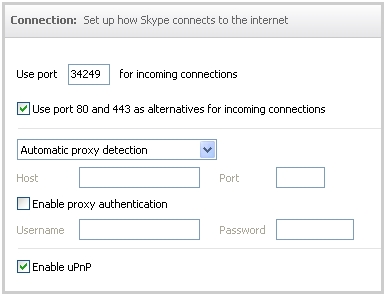Сіз бейне түсірдіңіз, артық мөлшерін кесіп тастадыңыз, суреттер қостыңыз, бірақ бейне өте тартымды емес.
Бейнені жанды ету үшін, Camtasia студиясы 8 Әр түрлі эффектілерді қосуға болады. Бұл көріністер арасындағы қызықты ауысулар, камераны «үлкейту» имитациясы, суреттер анимациясы, курсорға эффектілер болуы мүмкін.
Өтпелі кезеңдер
Экрандағы суреттің өзгеруін қамтамасыз ету үшін көріністер арасындағы ауысулар қолданылады. Көптеген опциялар бар - қарапайым түсуден бастап бетке әсер ету әсеріне дейін.

Эффект фрагменттер арасындағы шекараны жай сүйреп апару арқылы қосылады.

Міне, бізде ...

Мәзірдегі әдепкі өтулердің ұзақтығын (немесе тегістігін немесе жылдамдығын, оны қалауыңыз бойынша шақыра аласыз) орнатуға болады «Құралдар» бағдарлама параметрлері бөлімінде.


Ұзақтық клиптің барлық ауысуларына дереу орнатылады. Бір қарағанда, бұл ыңғайсыз сияқты, бірақ:
Кеңес: бір клипте (бейнеде) екі түрлі өтулерді пайдалану ұсынылмайды, бұл жақсы көрінбейді. Видеодағы барлық көріністер үшін бір ауысуды таңдаған дұрыс.
Бұл жағдайда кемшілік жақсылыққа айналады. Әр әсердің тегістігін қолмен реттеу қажет емес.
Егер, соған қарамастан, жеке ауысуды өңдеуді қаласа, мұны жасау өте қарапайым: курсорды эффекттің шетіне жылжытыңыз және ол қос көрсеткіге айналған кезде оны дұрыс бағытта тартыңыз (азайту немесе ұлғайту).

Ауыстыруды жою келесі жолмен жүзеге асырылады: эффектті тінтуірдің сол жақ батырмасымен таңдап, басыңыз «Жою» пернетақтада. Тағы бір әдіс - өтуді тінтуірдің оң жақ түймешігімен нұқып, таңдаңыз Жою.

Пайда болатын контекстік мәзірге назар аударыңыз. Бұл скриншоттағыдай болуы керек, әйтпесе сіз бейненің бір бөлігін жою қаупі бар.
Камераны масштабтау
Фильмді монтаждау кезінде кейде бейнені көрерменге жақындату қажет болады. Мысалы, үлкен элементтерді немесе әрекеттерді көрсету. Бұл функция бізге көмектеседі. Масштабтау.
Масштабтау-панорамасы көріністі үлкейту және сыртқа жылжыту әсерін жасайды.

Функцияны шақырғаннан кейін сол жақта роликті жұмыс терезесі ашылады. Масштабты қалаған аймаққа қолдану үшін жұмыс терезесіндегі кадрға маркерді тарту керек. Клипте анимациялық белгі пайда болады.

Енді бейнені бастапқы өлшеміне оралғыңыз келетін жерге қайтарыңыз және кейбір ойыншыларда толық экранды режимді ауыстырып қосқыш сияқты көрінетін түймені басыңыз, сонда біз басқа белгіні көреміз.

Әсердің тегістігі өтпелі кезеңдегідей реттеледі. Егер қаласаңыз, масштабты бүкіл фильмге дейін созып, біркелкі жақындатуға болады (екінші белгіні қалдыруға болады). Анимациялық белгілер қозғалады.

Көрнекі қасиеттер
Эффекттің бұл түрі кескіндер мен бейнелердің өлшемін, мөлдірлігін, экрандағы орнын өзгертуге мүмкіндік береді. Сондай-ақ, мұнда кез-келген жазықтықта суретті бұруға, көлеңкелер, жақтаулар қосуға, бояуға және түстерді өшіруге болады.

Функцияны қолданудың бірнеше мысалын қарастырайық. Жұмысты бастау үшін суретті мөлдірлік өзгерісімен нөлдік өлшемнен толық экранға дейін жасаңыз.
1. Біз жүгірткіні эффект басталатын жерге жылжытып, клипті тінтуірдің сол жақ батырмасымен нұқамыз.

2. Итеріңіз Анимация қосыңыз және оны өңдеңіз. Масштабты және мөлдірліктің жүгірткілерін сол жаққа қарай сүйреңіз.

3. Енді біз толық өлшемді суретті алуды жоспарлаған жерге барып, қайтадан нұқыңыз Анимация қосыңыз. Жүгірткілерді бастапқы күйіне қайтарыңыз. Анимация дайын. Экранда суреттің сыртқы түрін бір уақытта жақындату арқылы көреміз.


Тегіс кез-келген басқа анимациядағыдай реттеледі.
Осы алгоритмді қолдана отырып, сіз кез-келген эффект жасай аласыз. Мысалы, айналу көрінісі, жойылу арқылы жоғалу және т.б. Барлық қол жетімді қасиеттер де конфигурацияланады.
Тағы бір мысал. Біз клипке басқа суретті салып, қара фонды жоямыз.
1. Кескінді (бейнені) біздің клиптің жоғарғы жағында болатындай етіп екінші трекке апарыңыз. Жол автоматты түрде жасалады.

2. Біз визуалды қасиеттерге кіріп, алдына күн саламыз Түсті алып тастаңыз. Бояғышта қара түсті таңдаңыз.

3. Эффект беріктігін және басқа визуалды қасиеттерін реттеу үшін жүгірткілерді қолданыңыз.

Осылайша, түрлі фигуралармен клиптерді қара фонда, соның ішінде желіде кеңінен таралған бейнелерді жабуға болады.
Курсор эффектілері
Бұл эффекттер тек бағдарламаның өзі экранда жазылған клиптерге қолданылады. Меңзерді көрінбейтін етіп өзгертуге, өлшемін өзгертуге, әртүрлі түстердің артқы жарығын қосуға, сол және оң жақ батырмаларды (толқын немесе шегініс) басу, дыбысты қосу әсерін қосуға болады.
Эффектілерді бүкіл клипке немесе тек оның фрагменттеріне қолдануға болады. Көріп отырғаныңыздай, батырма Анимация қосыңыз қатысады.

Біз бейнеге қолданылатын барлық ықтимал әсерлерді қарастырдық Camtasia студиясы 8. Эффектілерді біріктіруге, біріктіруге болады, жаңа мүмкіндіктер пайда болады. Сіздің жұмысыңызға сәттілік!